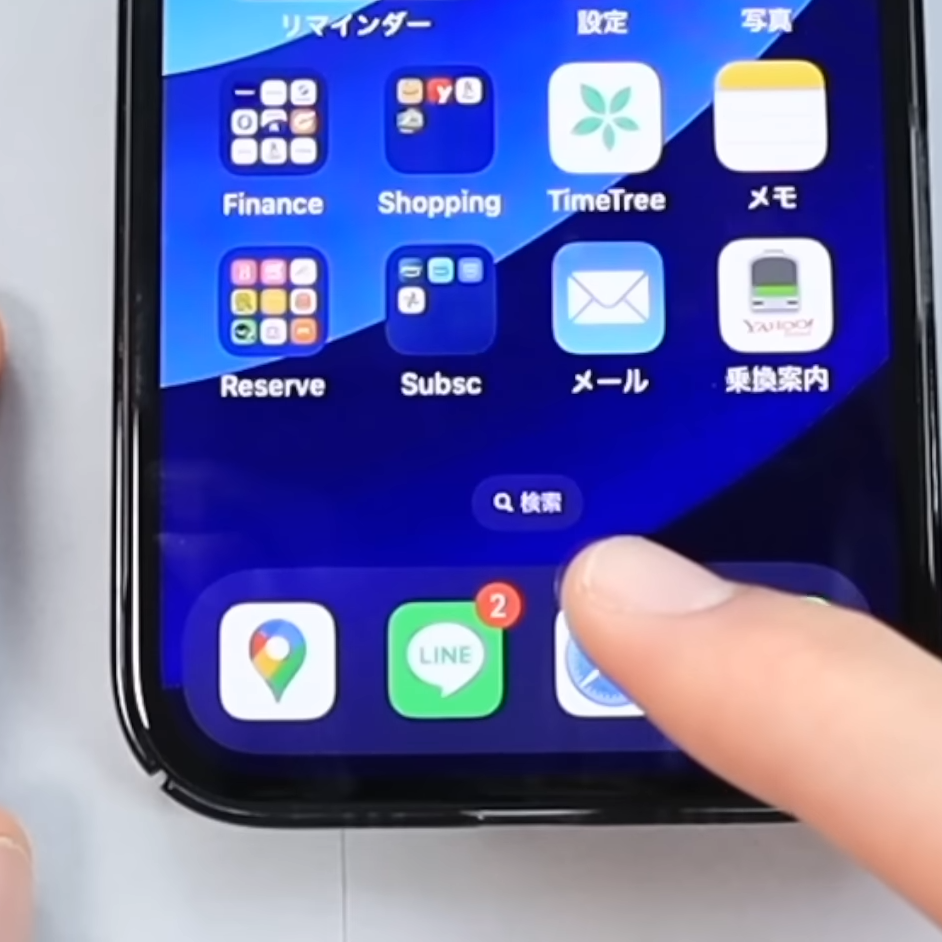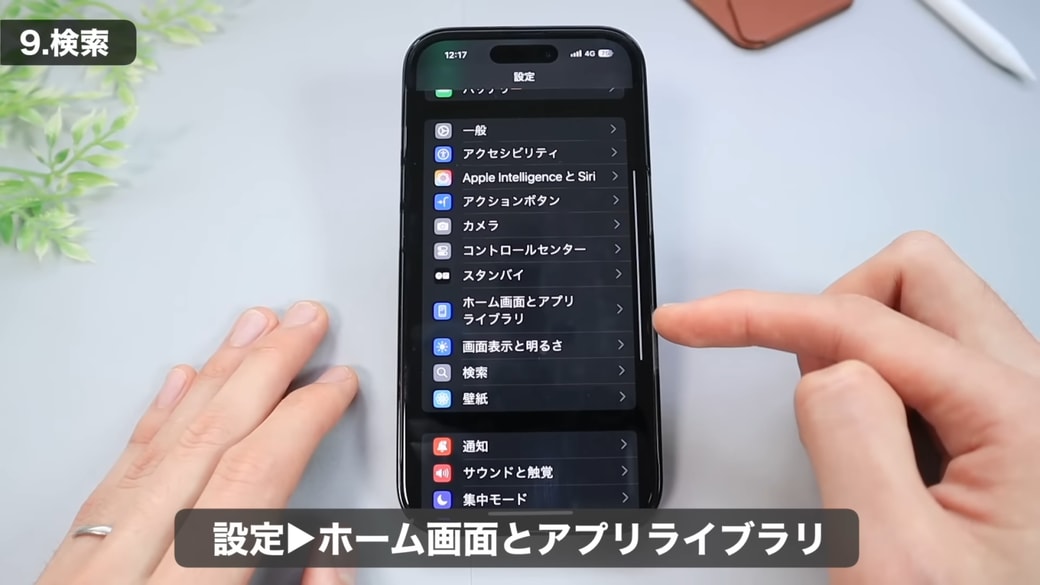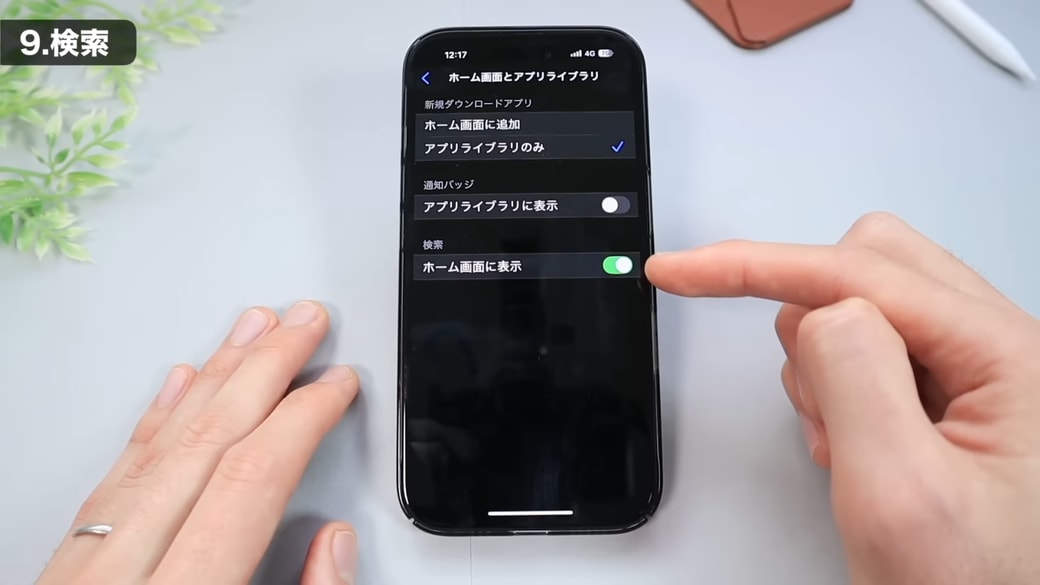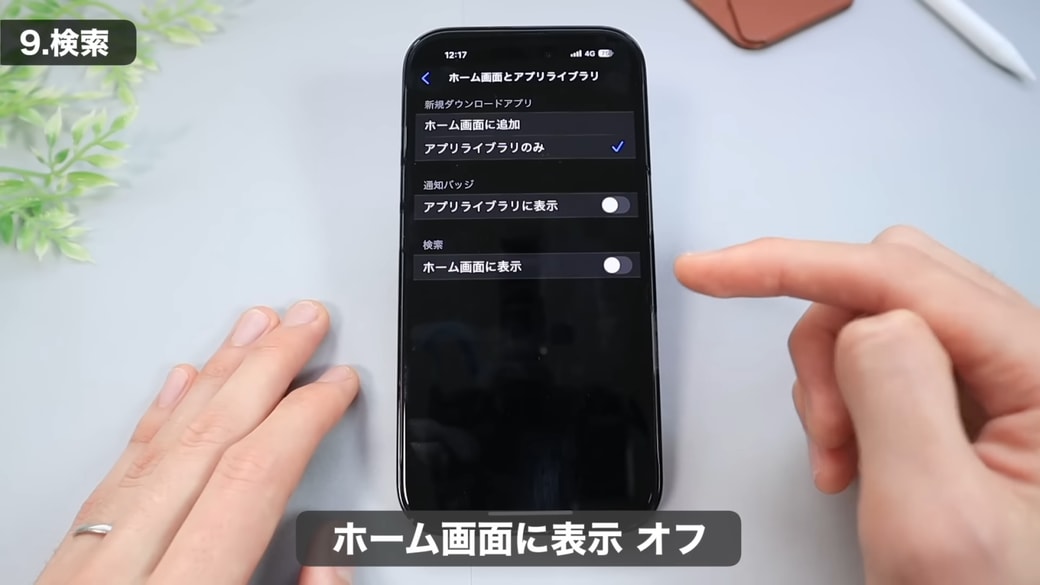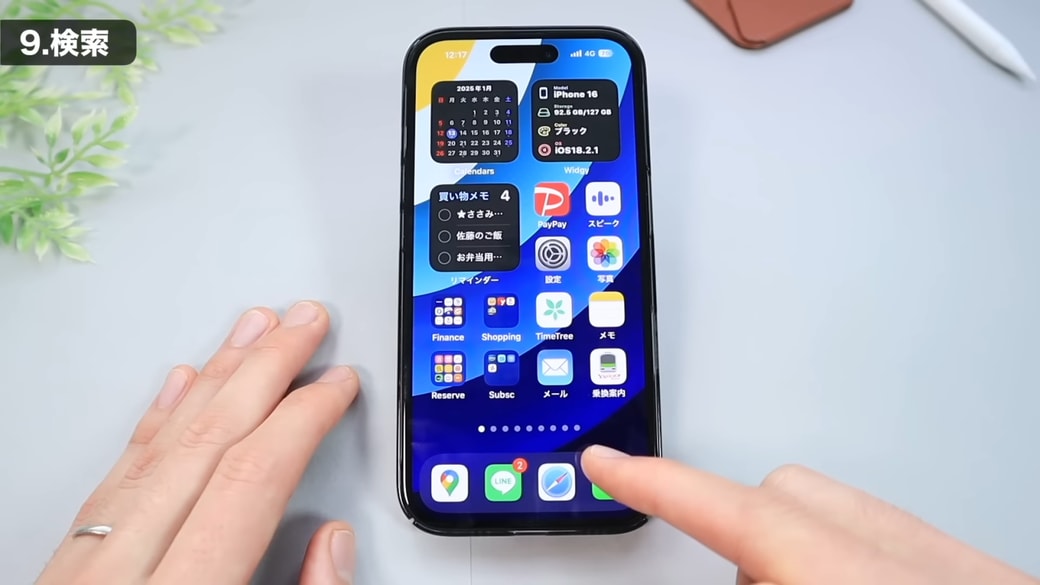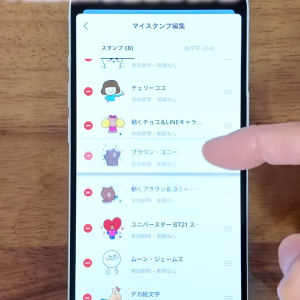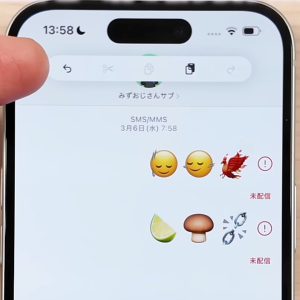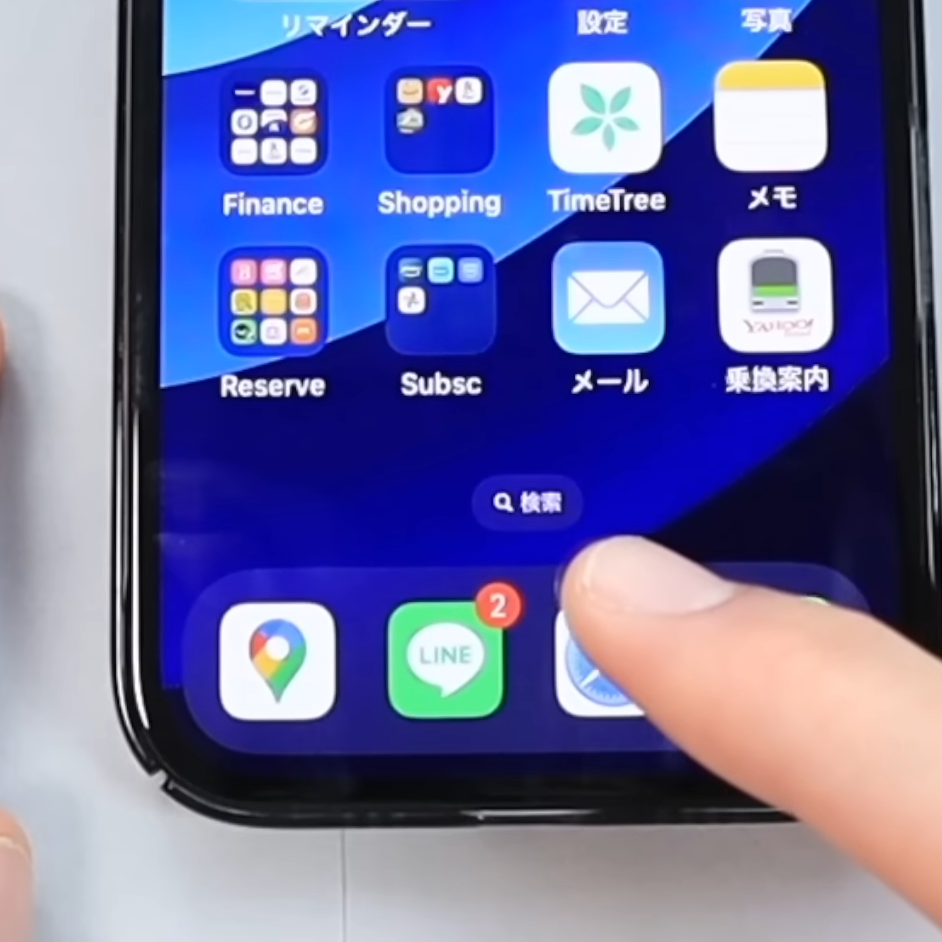教えてくれたのは……みやじぃさん
iPhoneをもっと快適に使いこなすコツを広め、多くの人の生活をよりよくすることを目指している。YouTube(みやじぃ iPhone/ショートカット)で主にiPhoneのショートカットアプリを使った便利な機能や裏ワザ情報を発信中!
「ホーム画面の検索」をオフにすると、便利機能が使いやすくなる
ホーム画面下部に表示されている「検索」マークは、タップするとスポットライト検索を使えます。これは、探しにくいアプリやメモアプリに保存しているメモなど、iPhoneの中を簡単に検索できる便利な機能です。
ただ、ホーム画面でどこかを下にスワイプするだけで同じ機能を使えるため、実は「検索」マークがなくても困ることはありません。
「検索」マークを非表示設定にすることで、その代わりに別の便利な機能を使うことができます。以下の手順で設定を変更してみましょう。
設定方法
設定を開き、少し下にスクロールして「ホーム画面とアプリライブラリ」をタップします。
一番下の「検索」の項目にある「ホーム画面に表示」がオンになっていると思います。
この設定をオフにするだけで完了です。
ホーム画面に戻ってみると、「検索」マークがなくなり、代わりに「・・・」が表示されるようになります。この「・・・」は、ホーム画面のページ数を表しており、ページの移動に役立ちます。
例えば、最初のページから最後のページに移動したいときは、「・・・」に指を触れたまま最後の「・」までスワイプすれば、一瞬で移動することができます。今まで1ページずつスワイプするのが面倒に感じていた方は、「検索」マークの設定をオフにしてみてくださいね!
▼詳しい操作方法は動画でも確認できます。
※こちらの記事は元動画の提供者さまより許可を得て作成しております。